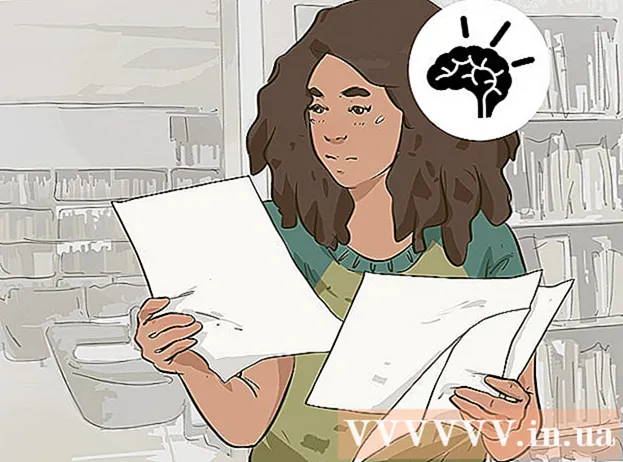作者:
Helen Garcia
创建日期:
13 四月 2021
更新日期:
1 七月 2024
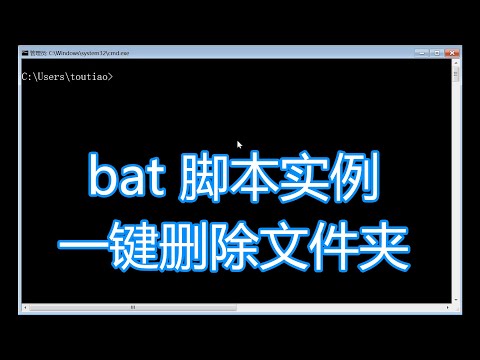
内容
本文将向您展示如何使用批处理文件(BAT 文件)保护文件夹。
脚步
 1 打开记事本。
1 打开记事本。 2 在记事本中输入如图所示的代码。
2 在记事本中输入如图所示的代码。 3 更改您的密码。 将“在此处键入您的密码”替换为您的密码。
3 更改您的密码。 将“在此处键入您的密码”替换为您的密码。  4 保存文本文件。 点击“文件”-“另存为”,从“保存类型”菜单中选择“所有文件”,在“文件名”行输入locker.bat
4 保存文本文件。 点击“文件”-“另存为”,从“保存类型”菜单中选择“所有文件”,在“文件名”行输入locker.bat  5 关闭记事本。
5 关闭记事本。 6 通过双击运行 locker.bat 文件。 将创建 Locker 文件夹。
6 通过双击运行 locker.bat 文件。 将创建 Locker 文件夹。  7 将要保护的文件移动到其中。
7 将要保护的文件移动到其中。 8 再次运行 locker.bat 文件(双击它)。 将打开一个命令提示符,要求您阻止(保护)该文件夹。键入 Y 并按 Enter。
8 再次运行 locker.bat 文件(双击它)。 将打开一个命令提示符,要求您阻止(保护)该文件夹。键入 Y 并按 Enter。  9 制成。 现在,没有密码就无法访问该文件夹。
9 制成。 现在,没有密码就无法访问该文件夹。
提示
- 不要更改受保护文件夹中文件的名称。否则,它们将不受保护。
- 将您的密码保存在安全的地方。
- 如果您直接从 WikiHow 页面(在编辑模式下)复制批处理文件代码,请删除每行开头的“#”和空格。
- Windows 搜索引擎可以找到受保护的文件夹。
- 隐藏文件,使其不出现在 Windows 资源管理器中。
警告
- 了解批处理文件的有经验的用户可以找出密码。如果您想可靠地保护您的数据,请对其进行加密。
- 7zip 之类的程序可以访问该文件夹。